9 façons de réparer les Sims 4 incapables de démarrer la carte vidéo
Publié: 2022-08-13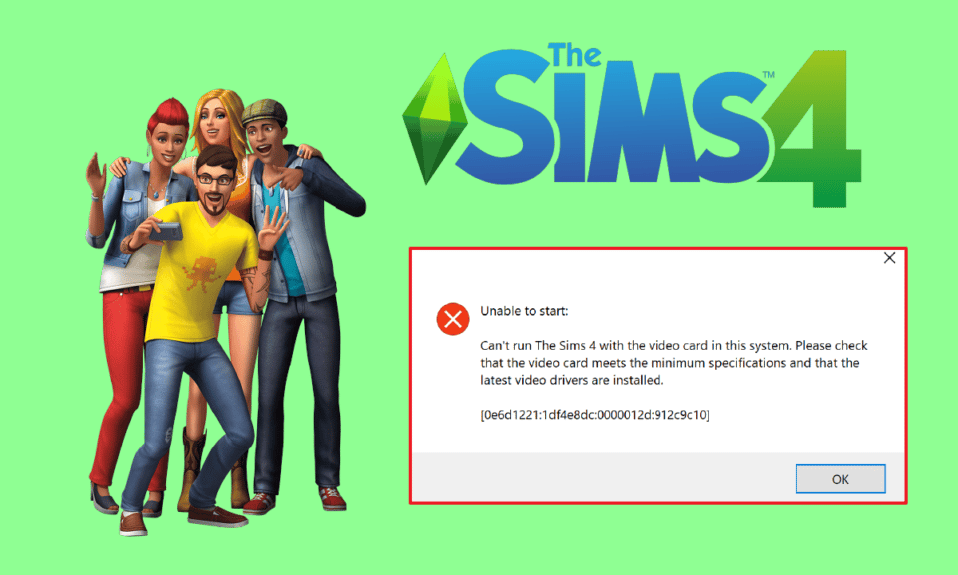
Sims 4 n'est pas seulement populaire, c'est aussi un incroyable jeu de simulation de vie apprécié par des millions d'utilisateurs. Le jeu est le quatrième de la série Les Sims et est une suite de Sims 3. Dans Sims 4, vous pouvez créer des personnages personnalisés avec différentes apparences, personnalités et aspirations. Non seulement cela, mais vous pouvez changer le style vestimentaire des personnages des Sims en fonction de votre humeur. C'est un jeu parfait pour créer un monde de fantaisie. Vous pouvez avoir un personnage avec un but, un trait et une aspiration dans la vie selon vous. Et pour toutes ces raisons, les Sims ont été l'un des favoris parmi les joueurs de jeux vidéo. Cependant, au milieu de tout cela, les joueurs des Sims 4 ont rencontré des problèmes avec la carte vidéo lors du démarrage du jeu. Si vous êtes un joueur de jeux vidéo confronté au même problème, vous êtes au bon endroit. Nous vous apportons un guide parfait qui vous aidera à corriger les Sims 4 incapables de démarrer l'erreur de la carte vidéo. Alors, essayez ces correctifs et résolvez le problème instantanément.
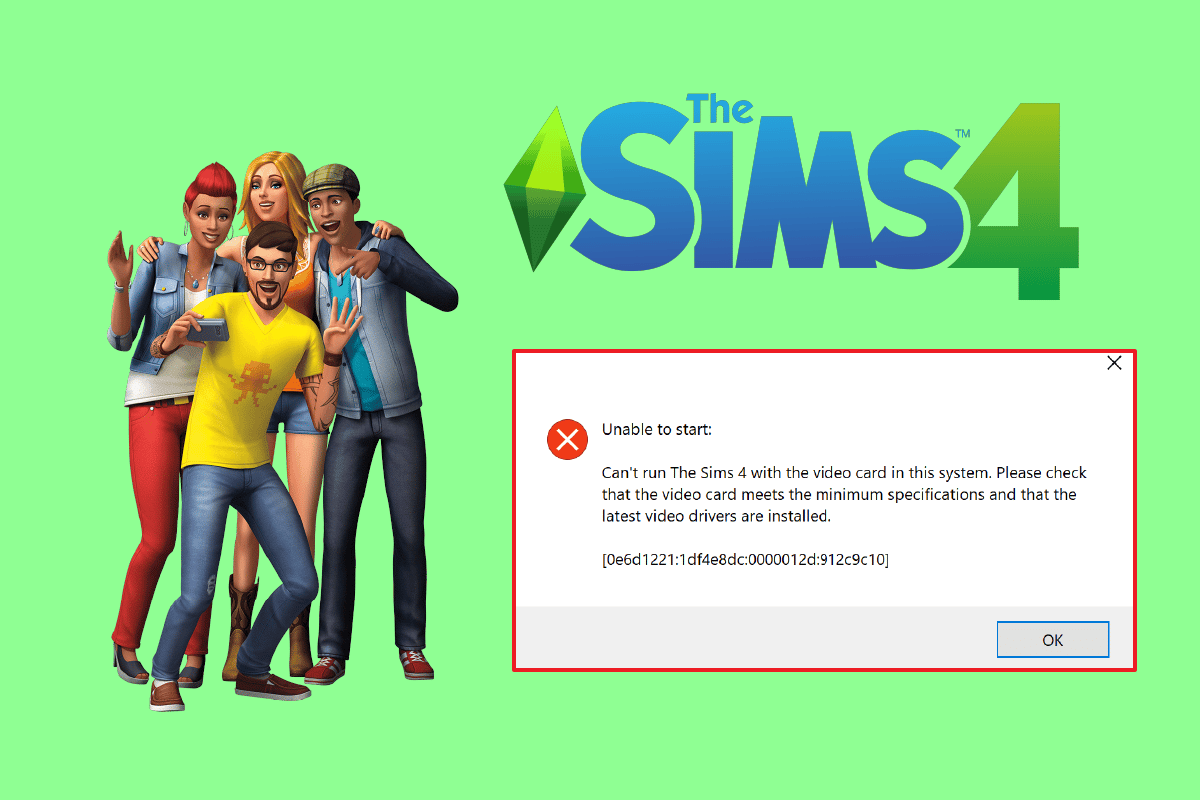
Contenu
- Façons de réparer les Sims 4 incapables de démarrer la carte vidéo
- Configuration système requise pour jouer aux Sims 4
- Méthode 1 : redémarrer le routeur
- Méthode 2 : mettre à jour le pilote graphique
- Méthode 3 : Jeu de réparation
- Méthode 4 : Désactiver l'origine du jeu
- Méthode 5. Modifier les paramètres de compatibilité
- Méthode 6 : exécuter le jeu en mode fenêtré
- Méthode 7 : désactiver les mods
- Méthode 8 : modifier les paramètres de la carte graphique
- Méthode 9 : réinstaller Origin
Façons de réparer les Sims 4 incapables de démarrer la carte vidéo
Il existe une myriade de raisons responsables de l'erreur de la carte vidéo et des interférences lors du lancement du jeu. Examinons brièvement ces causes d'erreur :
- La première raison couramment rencontrée pour être la cause de ladite erreur est les Sims 4 obsolètes, qui, s'ils ne sont pas mis à jour régulièrement avec les nouvelles versions du logiciel, peuvent entraîner de nombreux problèmes.
- Si la configuration système requise n'est pas remplie, cela peut provoquer une erreur de carte vidéo sims 4.
- Les erreurs informatiques peuvent également entraîner le gel du jeu ou des problèmes tels qu'une erreur de carte vidéo avec les Sims 4. Ce problème est facile à résoudre à l'aide du cycle d'alimentation du système.
- Une mise à jour Windows corrompue ou problématique peut également entraîner des problèmes de fonctionnement et de fonctionnalité de votre système.
- Le pilote graphique obsolète est également une raison pour laquelle certains jeux comme Sims 4 ne fonctionnent pas correctement sur votre système.
- Outre la configuration système requise, il est également crucial de s'assurer que le logiciel de jeu correspond au logiciel de votre système car il peut y avoir des problèmes de compatibilité. Vous pouvez essayer d'exécuter le mode de compatibilité dans de tels cas.
- Origin est l'une des principales plates-formes sur lesquelles Sims 4 est joué. La plate-forme fournit une option permettant d'activer Origin dans le jeu. Cette fonctionnalité a été signalée comme causant des problèmes avec le jeu et il est préférable de la désactiver pour éviter l'erreur de la carte vidéo Sims 4.
- La dernière raison signalée comme entraînant ladite erreur est le mode fenêtré. En cela, les Sims 4 ont été vus fonctionner correctement en mode fenêtré uniquement en raison de dysfonctionnements.
Plusieurs méthodes peuvent vous aider à lancer les Sims 4 sans aucun problème. Mais avant de commencer, assurez-vous que vous disposez d'une connexion Internet solide pour exécuter le jeu et que vous êtes connecté en tant qu'administrateur sur votre système. Une fois les exigences mentionnées remplies, vous pouvez commencer avec les correctifs indiqués ci-dessous :
Configuration système requise pour jouer aux Sims 4
La première chose à garder à l'esprit est de vérifier si votre système répond aux exigences minimales nécessaires pour exécuter Sims 4. Ces exigences garantissent que le jeu est compatible avec le matériel de l'appareil sur lequel il va être joué. Le jeu ne doit répondre qu'aux exigences minimales, mais il est toujours suggéré de respecter les exigences recommandées pour exécuter le jeu avec efficacité.
- La configuration minimale requise pour que le processeur exécute les Sims 4 est Intel Core 2 Duo E4300 ou AMD Athlon 64 X 2 4000+ (2,0 GHz Dual Core requis si vous utilisez une carte graphique intégrée) tandis qu'Intel Core i5-750 ou AMD Athlon X4 sont les exigences recommandées .
- La RAM nécessaire pour les exigences minimales est de 2 Go , tandis que la quantité recommandée est de 4 Go .
- Vient ensuite le système d'exploitation qui est Windows XP pour les exigences minimales et Windows 7, 8 ou 8.1 64 bits selon les exigences recommandées.
- Le prochain concerne les exigences de la carte vidéo qui sont NVIDIA GeForce 6600 ou ATI Radeon X1300 ou Intel GMA X4500 pour le minimum et NVIDIA GeForce GTX 650 ou mieux pour le recommandé.
- Pixel shader pour les exigences minimales est 3.0 et recommandé est 5.0 .
- Vertex shader 3.0 est requis pour le minimum et 5.0 pour recommandé.
- Une carte son est nécessaire.
- L' espace disque libre nécessaire est de 10 Go .
- Une RAM vidéo dédiée de 128 Mo est l'exigence minimale tandis que 1024 Mo est une exigence recommandée.
Méthode 1 : redémarrer le routeur
La prochaine chose à faire pour vous assurer que vous n'aurez plus à faire face à l'erreur de carte vidéo lors du lancement des Sims 4 est de redémarrer votre système et de vérifier la connexion Internet. Le cycle d'alimentation aide à arrêter le système, ce qui entraîne la suppression des configurations temporaires. Ainsi, en cas de problème avec les configurations, cette méthode aide à le résoudre. N'oubliez pas non plus de vérifier votre connexion Internet et sa puissance.
1. Retirez le câble d'alimentation du routeur et du système. Appuyez maintenant sur le bouton d'alimentation et maintenez-le enfoncé pendant environ 5 secondes .
2. Maintenant, attendez 2-3 minutes et videz complètement l' alimentation .
3. Après un certain temps, rebranchez les fils dans le routeur et le système pour redémarrer le PC .

4. Une fois le système allumé, lancez le jeu et voyez si l'erreur Sims 4 incapable de démarrer la carte vidéo est résolue.
Méthode 2 : mettre à jour le pilote graphique
La prochaine méthode importante pour corriger l'erreur de la carte vidéo Sims 4 consiste à s'assurer que tous les pilotes graphiques du système sont à jour. La mise à jour du pilote graphique contribuera au bon fonctionnement du jeu et, surtout, à l'absence d'erreur de carte vidéo. Par conséquent, commencez par la mise à jour sur votre appareil à l'aide de notre guide 4 façons de mettre à jour les pilotes graphiques dans Windows 10.
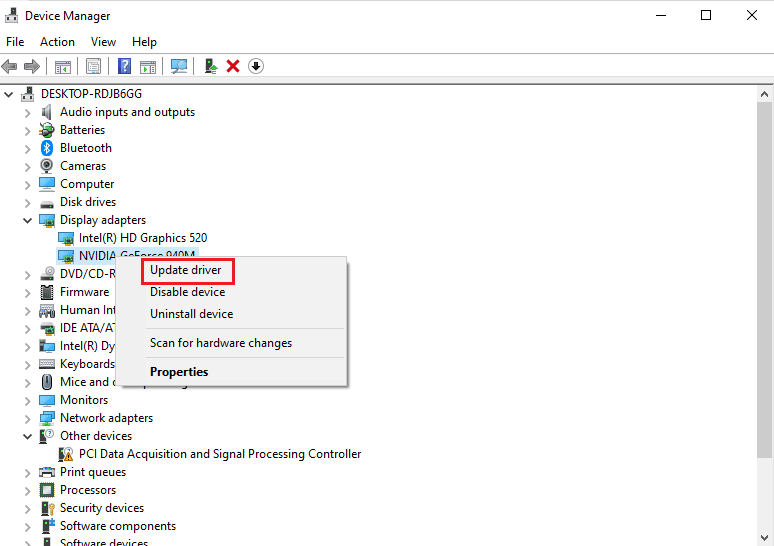
Lisez également: Comment réparer l'erreur d'origine 9: 0 dans Windows 10
Méthode 3 : Jeu de réparation
Les Sims 4 sur votre appareil peuvent contenir des fichiers de jeu corrompus à l'origine de l'erreur de jeu vidéo. Dans ce cas, vous devez réparer le jeu dans Origin pour qu'il se lance en douceur. Vous pouvez le réparer dans le logiciel Origin lui-même en suivant les étapes mentionnées ci-dessous :
1. Appuyez sur la touche Windows , tapez Origin et cliquez sur Ouvrir .

2. Maintenant, cliquez sur Ma bibliothèque de jeux dans le panneau latéral.
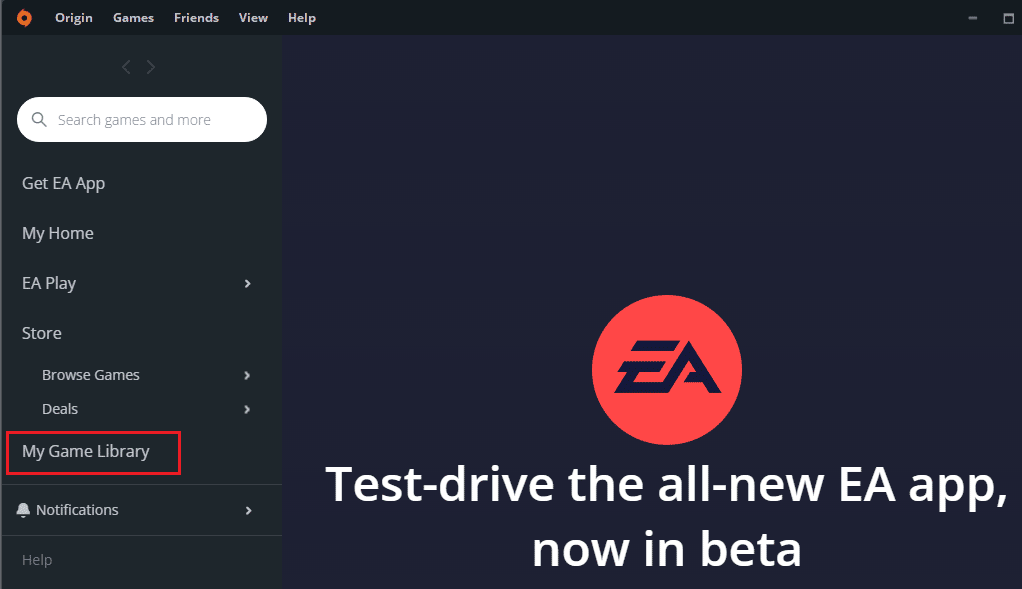
3. Ensuite, faites un clic droit sur Sims 4 pour ouvrir un menu.
4. Sélectionnez Réparer le jeu dans le menu.
5. Suivez les instructions à l'écran pour terminer le processus de réparation.
6. Enfin, redémarrez votre PC et relancez le jeu pour vérifier si l'erreur Sims 4 incapable de démarrer la carte vidéo a été résolue.
Méthode 4 : Désactiver l'origine du jeu
Comme indiqué dans les causes ci-dessus, la fonctionnalité permettant d'activer Origin dans le jeu peut être une cause majeure de l'incapacité des Sims 4 à démarrer une erreur de carte vidéo. Comme Origin est l'une des principales plates-formes sur lesquelles Sims 4 est joué, cette fonctionnalité est assez pratique pour accéder à divers services Origin dans le jeu, mais elle peut également être un fauteur de troubles et entraîner un décalage du jeu ou interférer avec le lancement du jeu. Par conséquent, il devient vital de désactiver cette fonctionnalité qui peut être obtenue en suivant les étapes ci-dessous :
1. Lancez l'application Origin sur votre système.
2. Ensuite, cliquez sur le menu Origine dans le coin supérieur gauche, comme illustré.
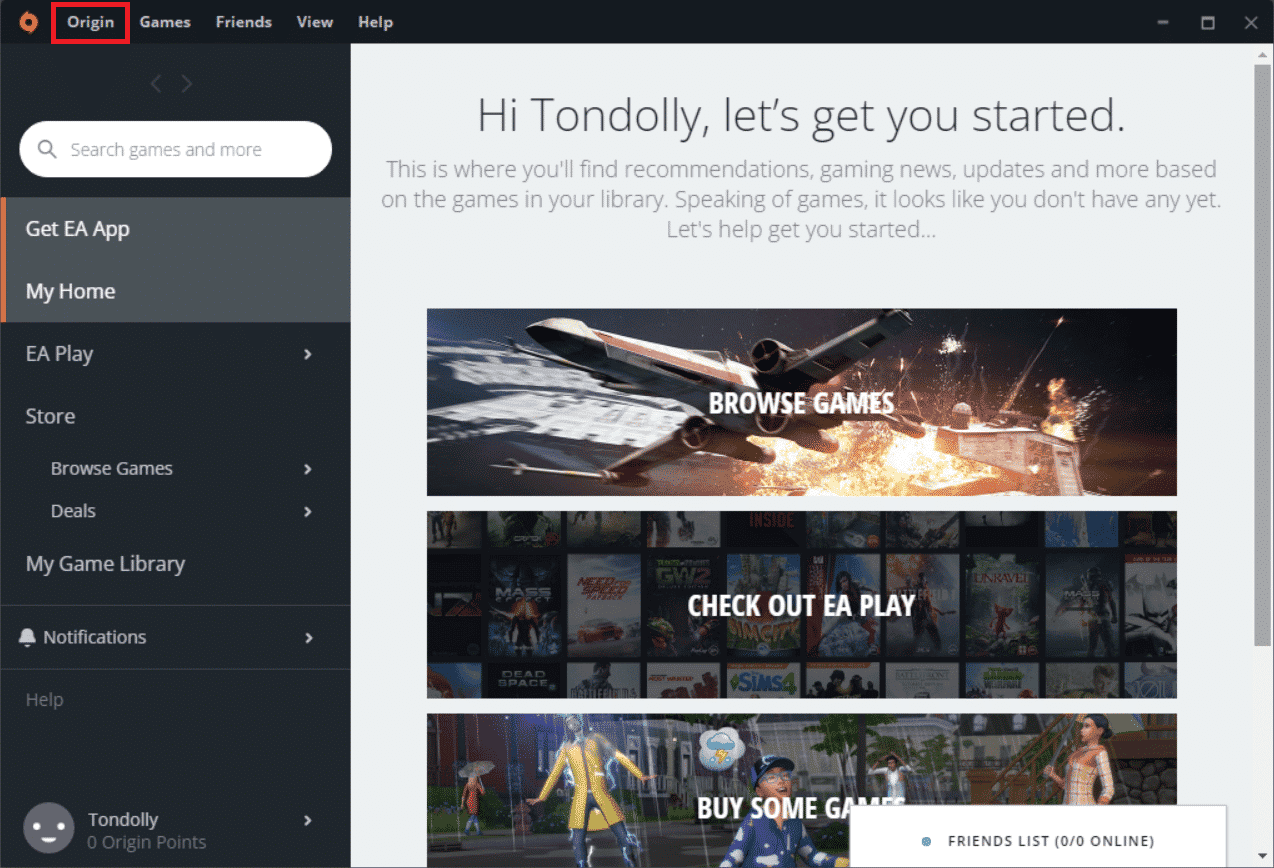
3. Maintenant, sélectionnez l'option Paramètres de l'application dans le menu déroulant, comme indiqué.

4. Dans l'onglet ORIGIN IN-GAME , activez la bascule pour Activer Origin In Game .
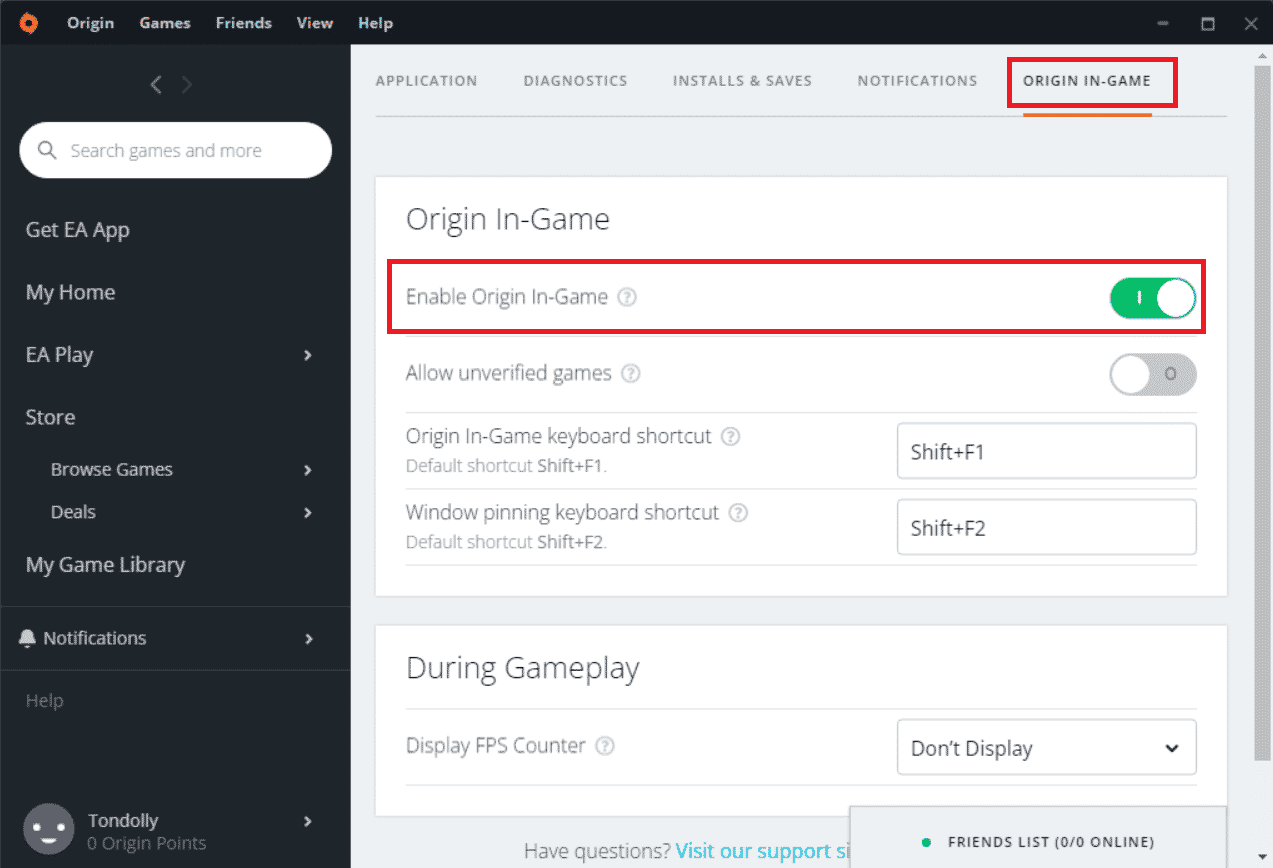
5. Enfin, cliquez sur Enregistrer pour appliquer les modifications.
Lisez également: Comment réparer Origin ne s'ouvrira pas sur Windows 10
Méthode 5. Modifier les paramètres de compatibilité
Une méthode simple pour vous assurer que vous ne rencontrez pas d'erreur de carte vidéo ou tout autre problème lors du lancement et de la lecture du jeu Sims 4 consiste à l'exécuter en mode de compatibilité. Cette méthode est également une solution rapide à tous les problèmes de retard et de blocage.
Remarque : ajoutez un raccourci Sims 4 sur votre bureau.
1. Faites un clic droit sur le raccourci Sims 4 sur votre bureau et cliquez sur Propriétés .
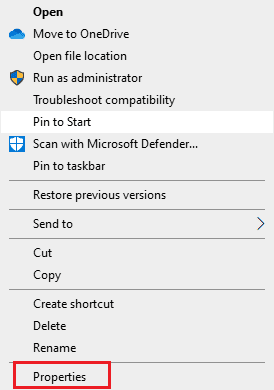

2. Accédez à l'onglet Compatibilité et cochez la case Exécuter ce programme en mode de compatibilité pour .
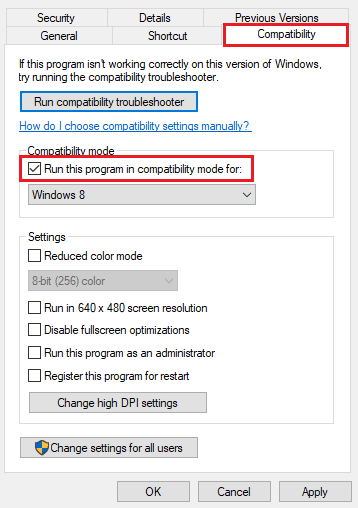
3. Maintenant, sélectionnez votre système d'exploitation dans le menu déroulant, dans ce cas, c'est Windows 8.
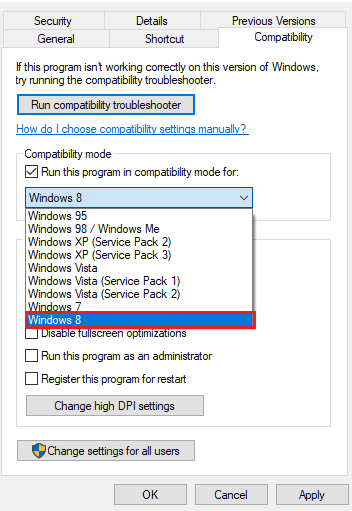
4. Ensuite, cliquez sur Appliquer pour enregistrer les modifications apportées.
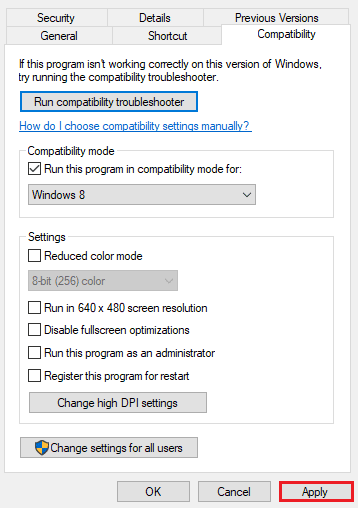
5. Enfin, sélectionnez OK pour quitter.
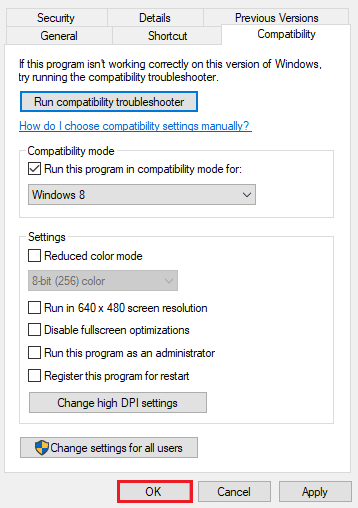
Méthode 6 : exécuter le jeu en mode fenêtré
La méthode suivante dans la liste consiste à exécuter le jeu en mode fenêtré. Il est possible de faire face au problème dans Sims 4 où il ne peut pas être exécuté en mode plein écran, soit en raison de paramètres internes, soit en raison d'un facteur externe. Le mode fenêtré aide ainsi les joueurs à l'exécuter sans l'erreur de carte vidéo Sims 4. Utilisez les étapes suivantes pour exécuter Sims 4 en mode fenêtré :
1. Faites un clic droit sur le raccourci Sims 4 sur votre bureau et cliquez sur Propriétés .
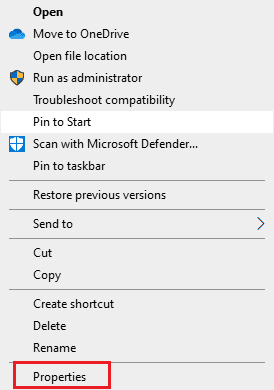
2. Maintenant, ouvrez l'onglet Raccourci et ajoutez un -w dans la barre Cible .
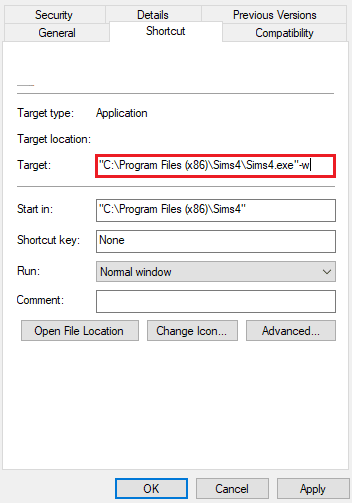
3. Ensuite, sélectionnez Appliquer et cliquez sur OK .

4. Maintenant, lancez à nouveau Sims 4 pour voir si l'erreur de carte vidéo Sims 4 a été résolue ou non.
Lisez également: Comment réparer l'erreur d'origine 327683: 0
Méthode 7 : désactiver les mods
Les mods aident à améliorer l'expérience de jeu dans Sims 4 en ajoutant un excellent contenu. Les mods aident l'utilisateur à accéder aux fonctionnalités du jeu qui ne sont généralement pas disponibles. Mais parfois, les mods peuvent créer des problèmes pour le jeu, dont l'un est une erreur de carte vidéo, par conséquent, la désactivation des mods est le meilleur choix dans un tel cas.
1. Ouvrez l' Explorateur de fichiers sur votre système en appuyant simultanément sur les touches Windows + E.
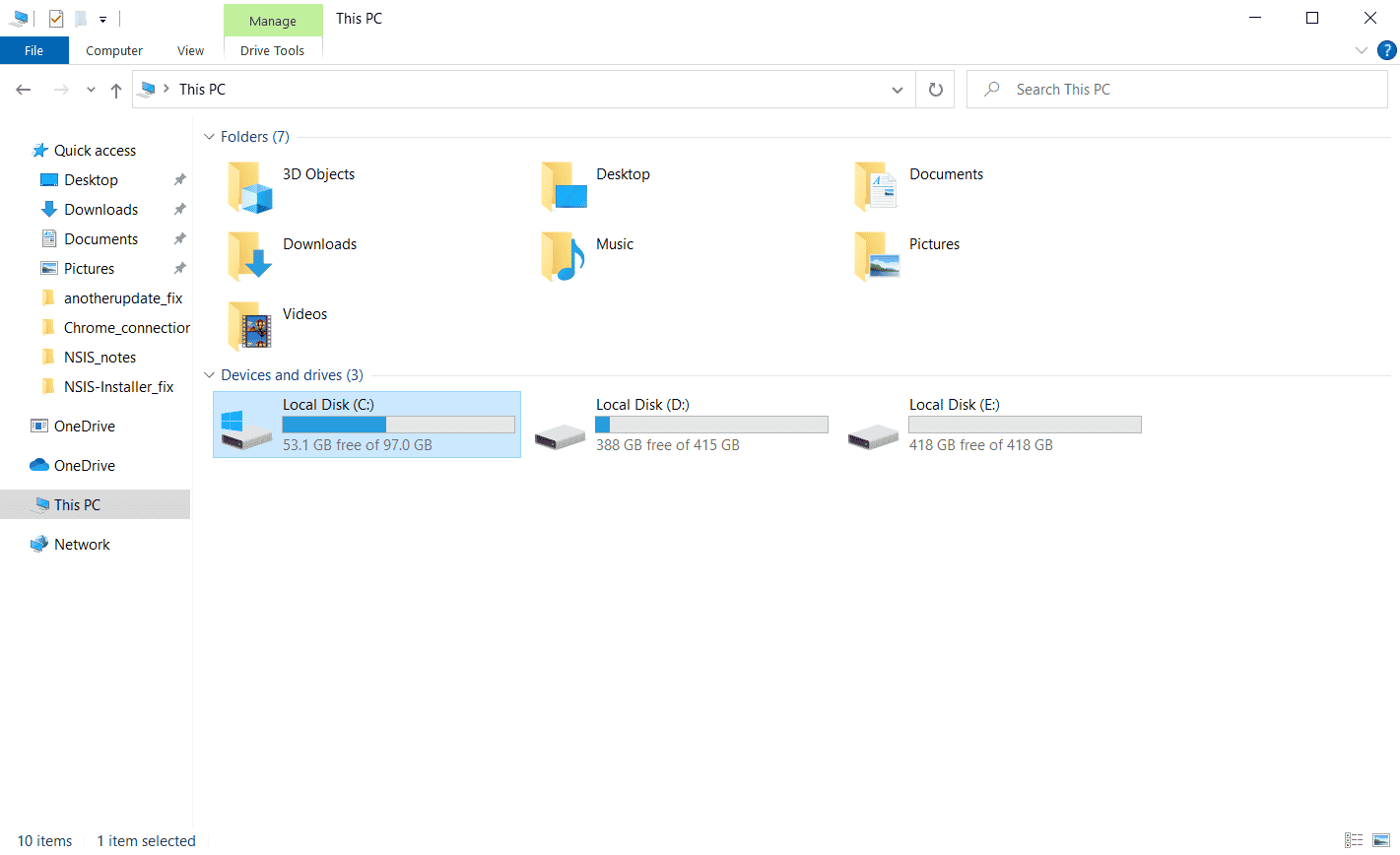
2. Localisez le dossier d'installation des Sims 4 .
3. Ouvrez-le et recherchez le dossier Sims 4 Mods .
4. Sélectionnez le dossier Mods et cliquez sur le bouton Déplacer vers .
5. Sélectionnez Bureau dans le menu déroulant Déplacer vers .
6. Maintenant, redémarrez le PC et vérifiez l'erreur en lançant le jeu. Si vous rencontrez toujours le problème, essayez la méthode suivante.
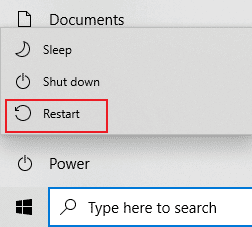
Méthode 8 : modifier les paramètres de la carte graphique
La dernière méthode que nous avons rencontrée consiste à créer un profil de jeu pour votre carte graphique afin de résoudre le problème de la carte vidéo. Vous devez vous assurer que votre jeu fonctionne sur la carte graphique pour améliorer votre expérience de jeu et exécuter le jeu sans aucune erreur. Ceci est soumis aux utilisateurs de PC qui ont une puce graphique avec une carte graphique dotée d'une mémoire dédiée. Les étapes suivantes vous aideront à créer un profil de jeu hautes performances pour votre GPU :
1. Appuyez sur la touche Windows , tapez NVIDIA Control Panel et cliquez sur Open .
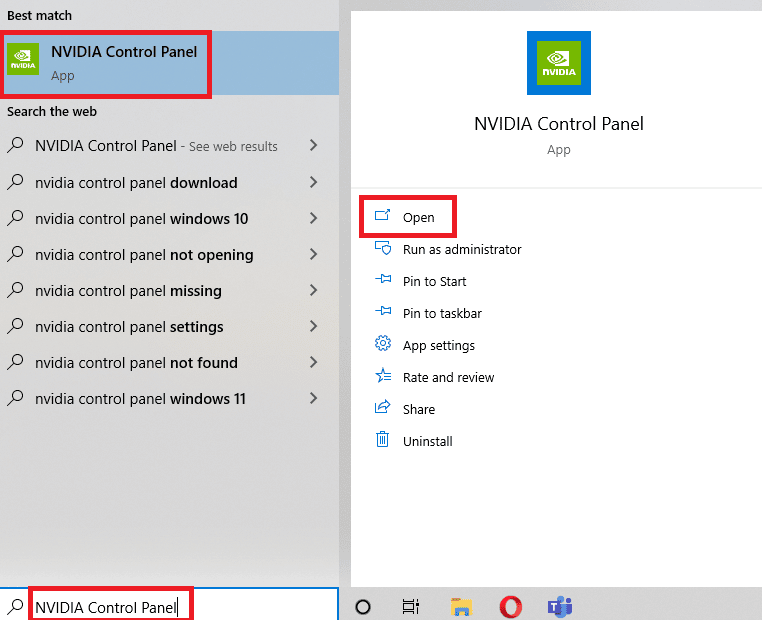
2. Maintenant, cliquez sur Gérer les paramètres 3D dans le menu latéral.
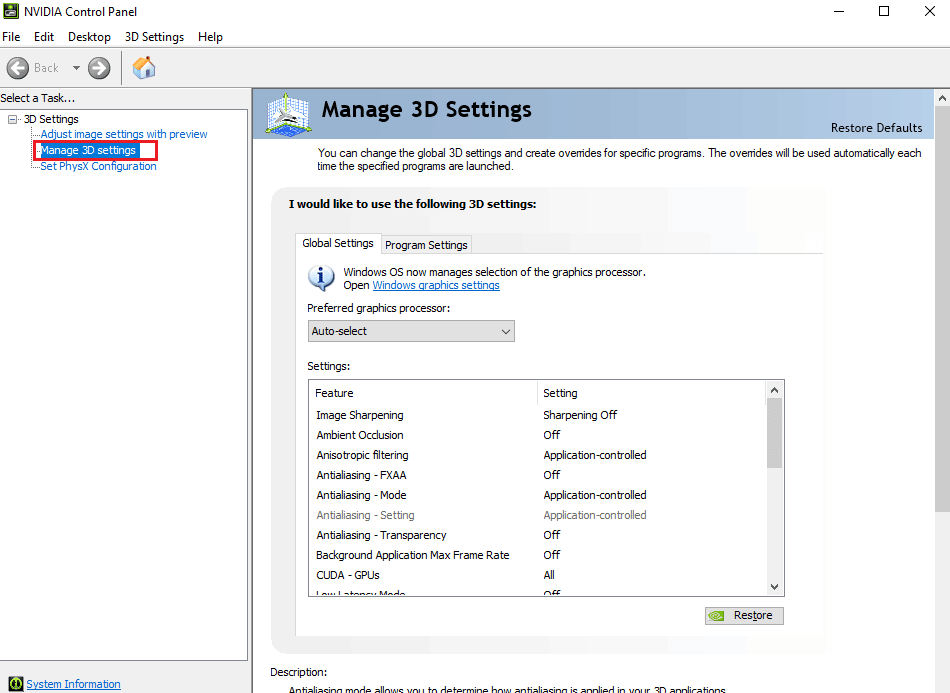
3. Cliquez sur l'onglet Paramètres du programme .
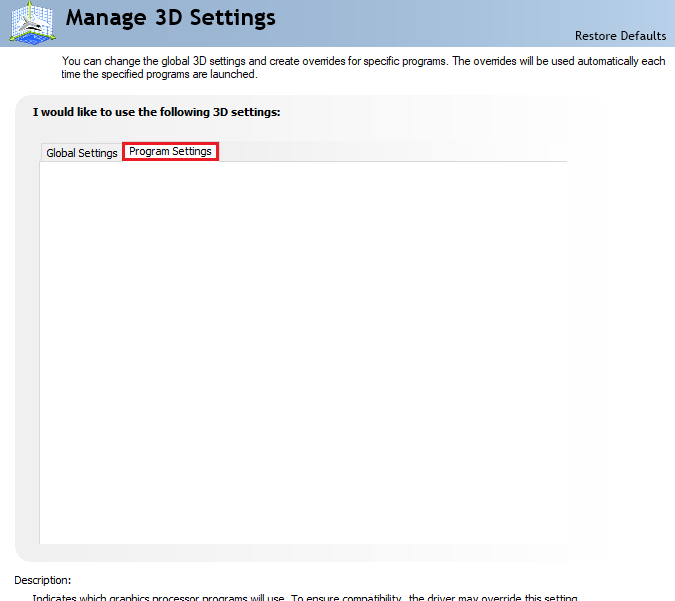
4. Ensuite, cliquez sur Ajouter et sélectionnez l'exécutable pour Les Sims 4 .
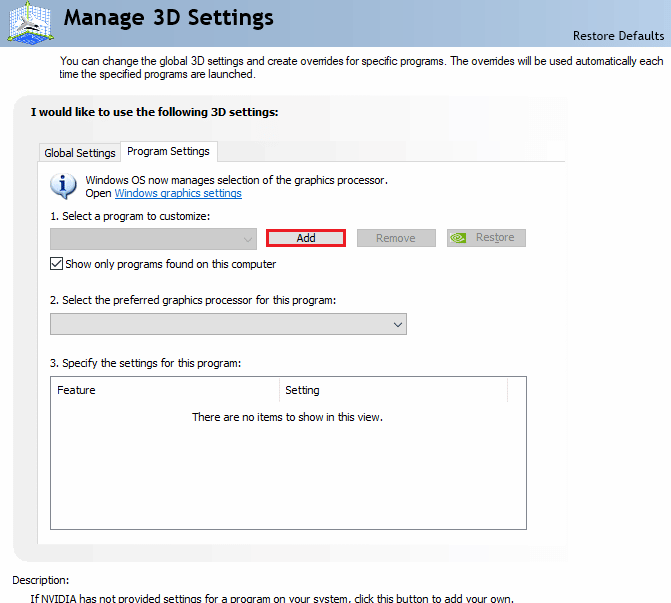
5. Maintenant, sous la section Spécifier les paramètres de ce programme , recherchez et cliquez sur Mode de gestion de l'alimentation .
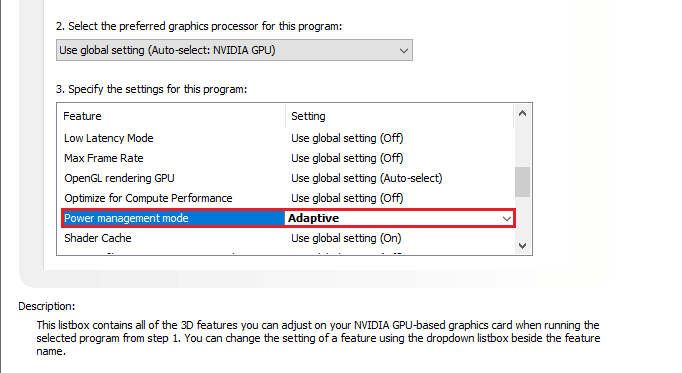
6. Réglez-le sur l'option Préférer les performances maximales .
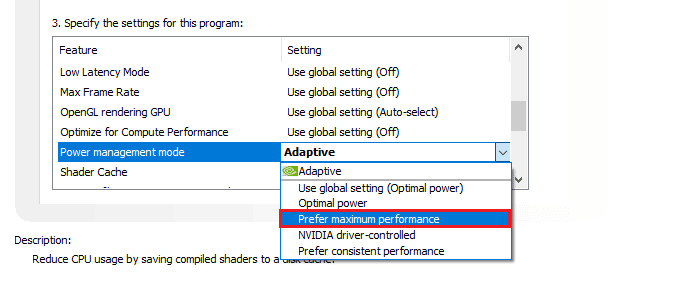
7. Cliquez sur Appliquer pour enregistrer les modifications apportées.
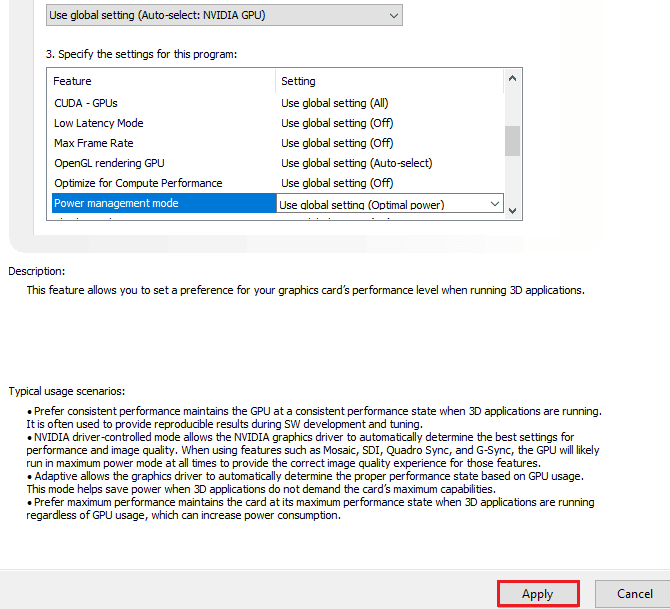
A lire également : Correction du panneau de configuration NVIDIA manquant dans Windows 10
Méthode 9 : réinstaller Origin
Si rien ne semble vous convenir et que vous rencontrez toujours des difficultés avec Sims 4 incapable de démarrer un problème de carte vidéo, réinstaller Origin peut être utile. Parfois, une installation corrompue d'Origin peut interférer avec le fonctionnement et le lancement des jeux. Alors, enregistrez vos informations de connexion, copiez le dossier Sims 4 à un autre emplacement et désinstallez l'application pour la réinstaller fraîchement. Une fois l'application désinstallée, suivez les étapes ci-dessous :
1. Appuyez sur la touche Windows , tapez Panneau de configuration et cliquez sur Ouvrir .
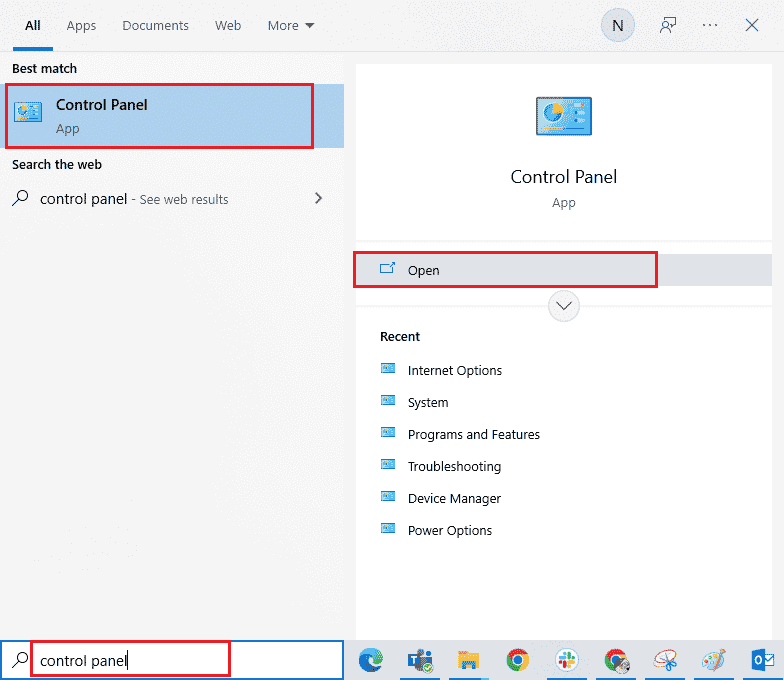
2. Définissez Afficher par > Catégorie , puis cliquez sur Désinstaller un programme dans le menu Programmes comme indiqué.
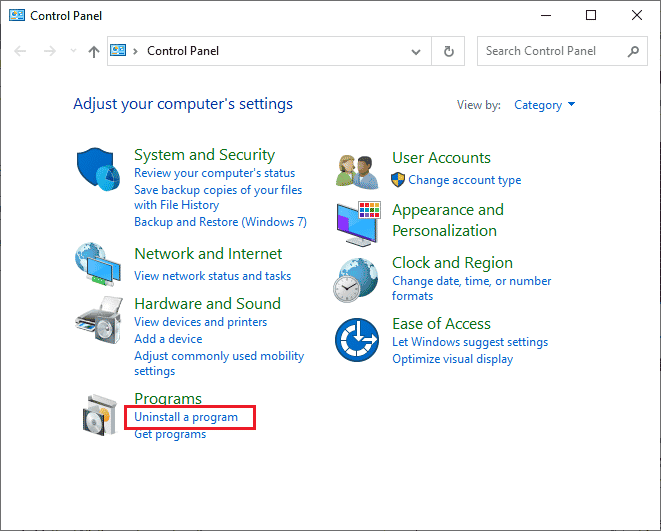
3. Maintenant, sélectionnez Origin dans la liste et cliquez sur Désinstaller comme indiqué.
4. Encore une fois, cliquez sur Désinstaller pour confirmer.
5. Maintenant, cliquez sur le bouton Désinstaller dans l'assistant de désinstallation d'Origin .
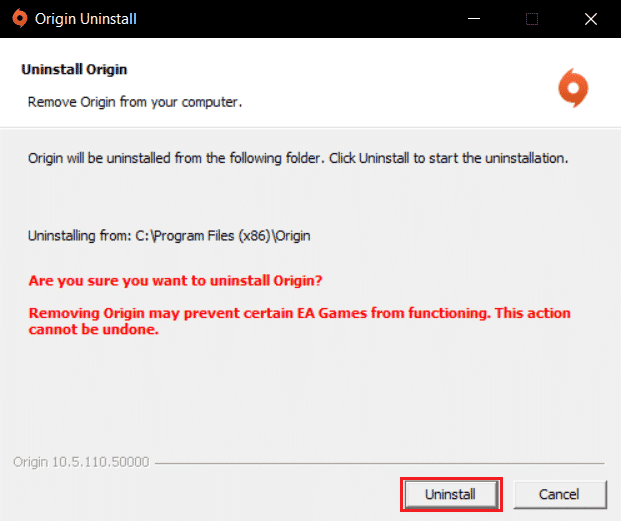
6. Attendez que le processus de désinstallation d'Origin soit terminé.
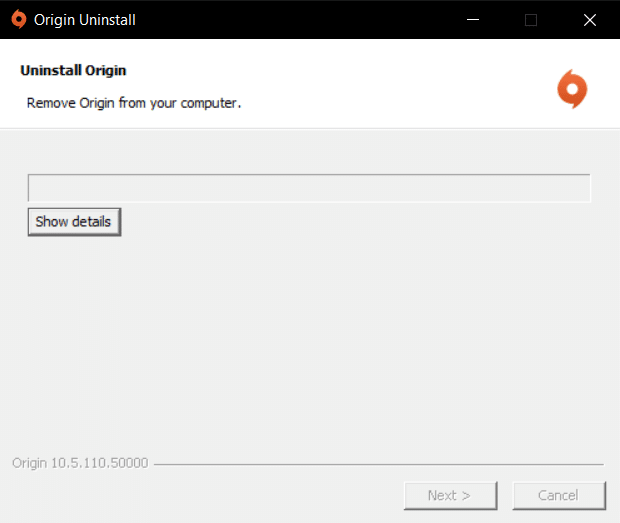
7. Enfin, cliquez sur Terminer pour supprimer l'application de votre appareil, puis redémarrez votre ordinateur.
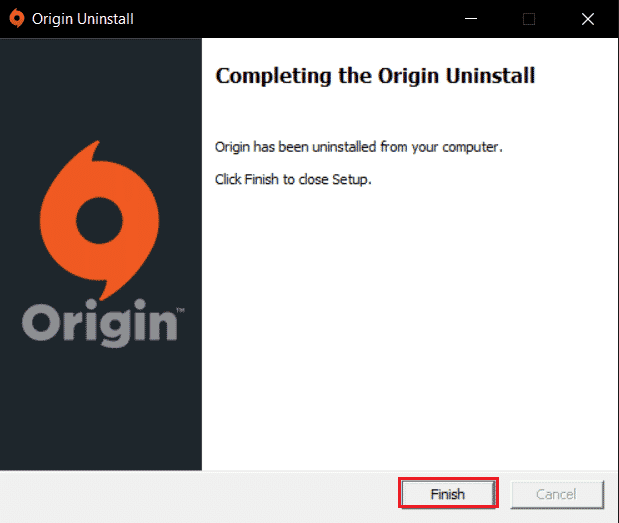
8. Téléchargez Origin depuis son site officiel en cliquant sur le bouton Télécharger pour Windows , comme indiqué.
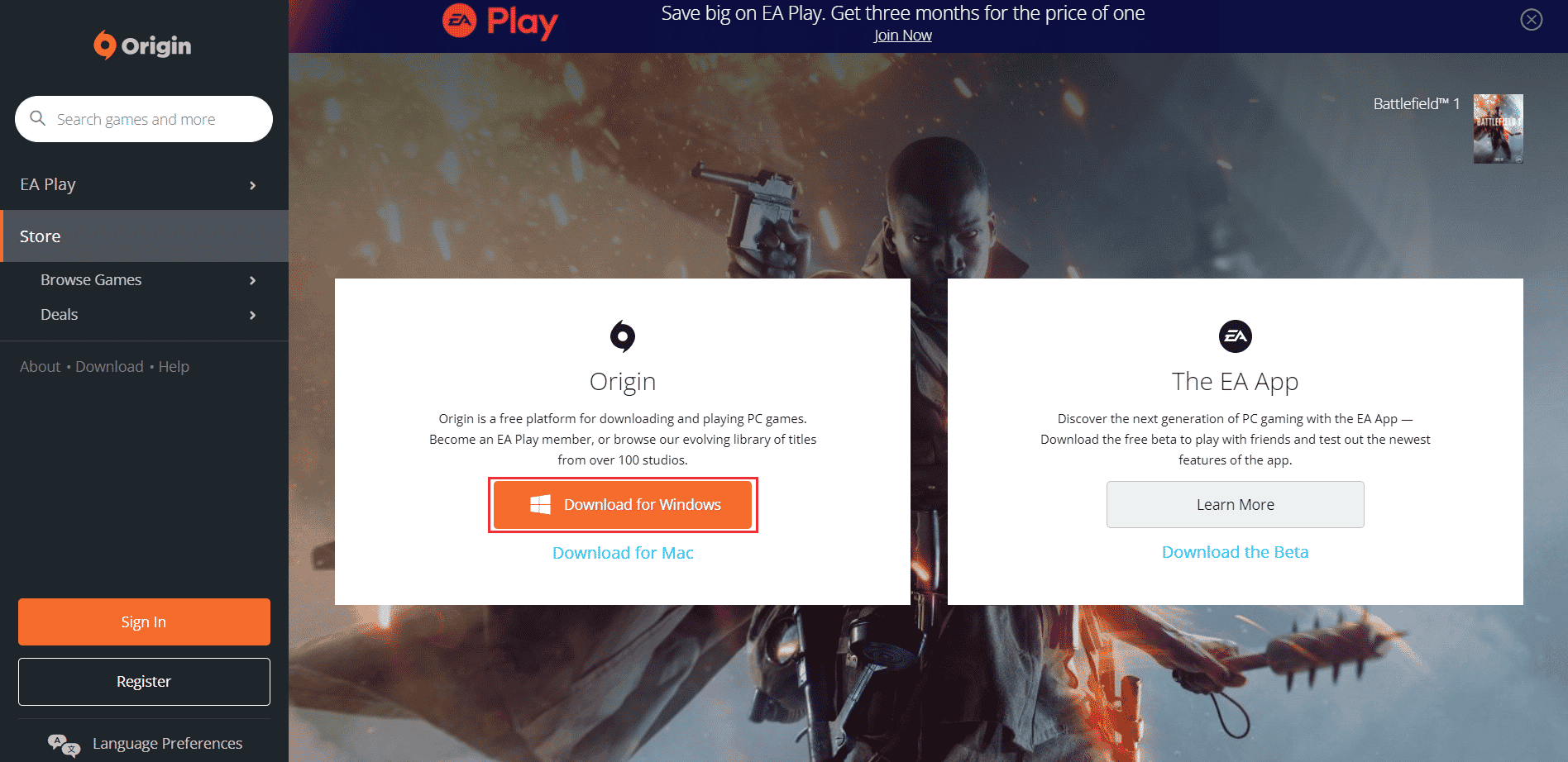
9. Attendez que le téléchargement soit terminé et exécutez le fichier téléchargé en double-cliquant dessus.
10. Ici, cliquez sur Installer Origin comme illustré.
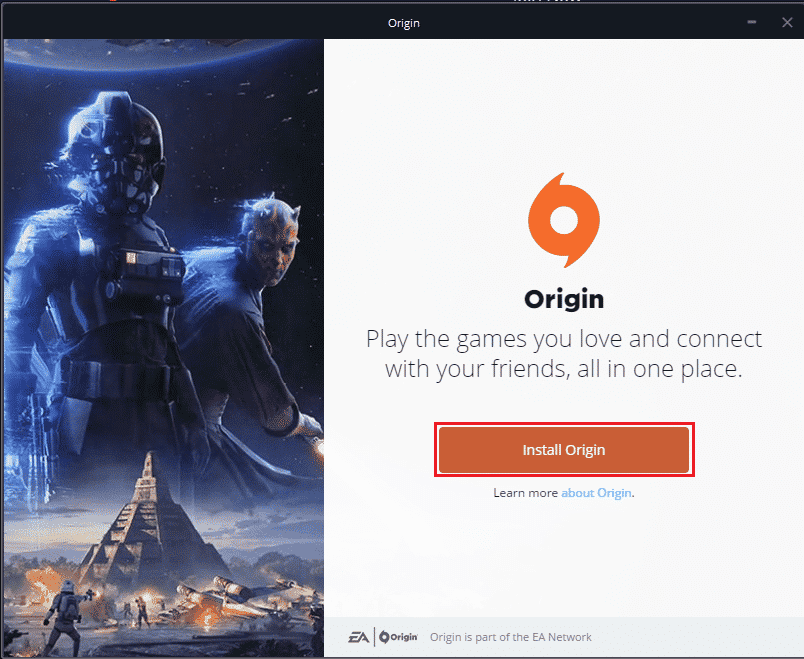
11. Sélectionnez l' emplacement d'installation… et modifiez les autres options selon vos besoins.
12. Ensuite, vérifiez le contrat de licence utilisateur final pour l'accepter et cliquez sur Continuer comme illustré ci-dessous.
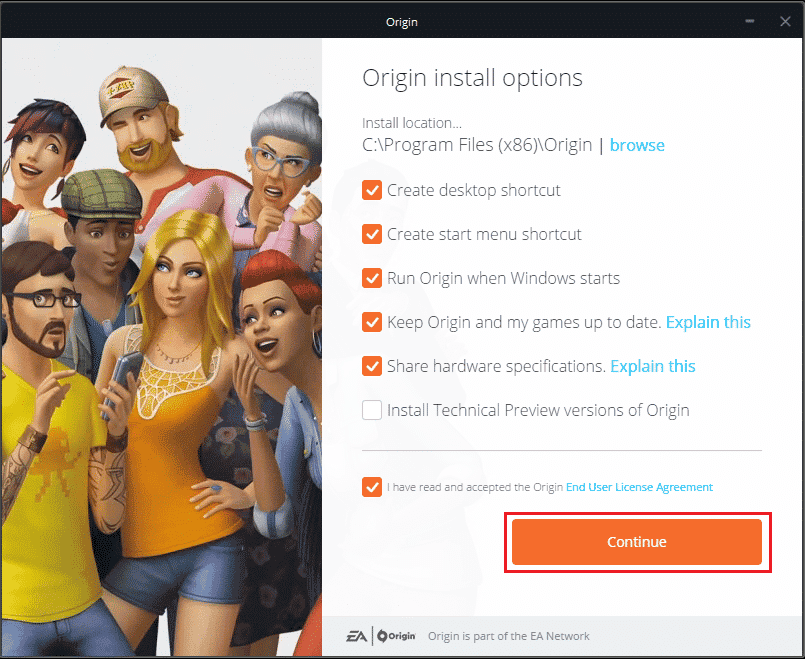
13. La dernière version d' Origin sera installée comme indiqué.
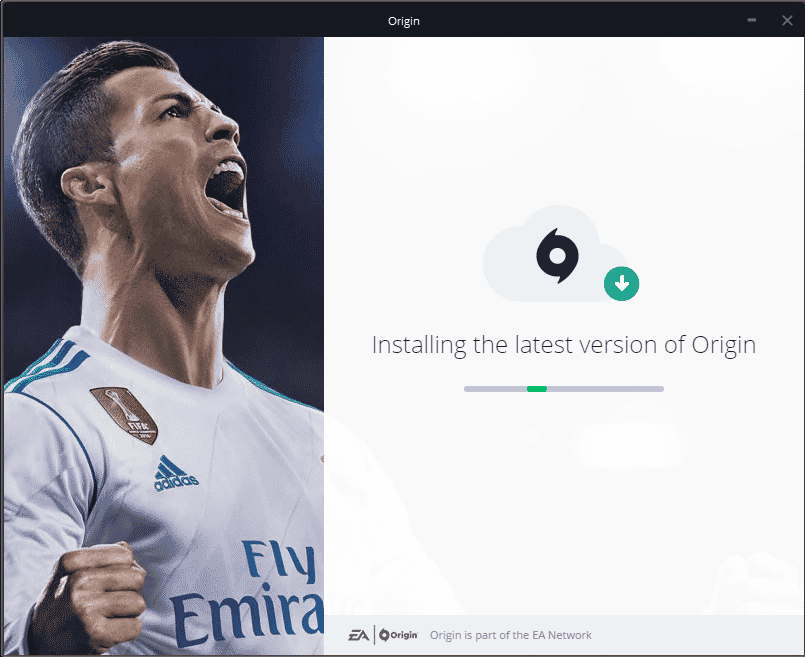
Maintenant, actualisez l'application et une fois qu'elle a détecté le jeu, lancez-la pour vérifier si le problème d'erreur a été résolu.
Recommandé:
- Qu'est-il arrivé aux anniversaires sur Facebook ?
- Résoudre le problème de son PUBG sur un PC Windows 10
- Comment éteindre un feu de camp dans Minecraft
- Correction du pilote graphique Valorant planté dans Windows 10
Nous espérons que notre guide vous a aidé à résoudre l'erreur de carte vidéo Sims 4 incapable de démarrer . Faites-nous savoir dans la section commentaires ci-dessous quelle méthode vous a le plus aidé. Vous pouvez également nous envoyer vos questions ou suggestions précieuses à lire.
